ब्राउज़र में बना गुप्त एक महान विशेषता है जो आपको निजी रूप से ब्राउज़ करने में मदद करती है और इस प्रकार, यह स्वचालित रूप से अक्षम एक्सटेंशन के साथ खुलती है। हालांकि, आपके पास Google क्रोम और मोज़िला फ़ायरफ़ॉक्स गुप्त मोड में एक्सटेंशन सक्षम करने का विकल्प है।
गुप्त मोड का पूरा उद्देश्य अन्य उपयोगकर्ता, जो उसी डिवाइस का उपयोग करते हैं, को आपकी गतिविधियों पर नज़र रखने से रोकना है। इसलिए, जब आप गुप्त मोड में ब्राउज़र का उपयोग करते हैं, तो यह आपकी ब्राउज़िंग गतिविधि, इतिहास, कुकीज़, प्रपत्रों में दर्ज डेटा या साइट के किसी भी डेटा को सहेजता नहीं है। इसके अलावा, ब्राउज़र एक्सटेंशन भी उपयोगकर्ता डेटा को स्टोर करने के सबसे स्मार्ट तरीकों में से एक हैं और इसलिए, गुप्त मोड में आप डिफ़ॉल्ट रूप से अक्षम एक्सटेंशन पाएंगे।
हालाँकि, आप एक्सटेंशन का उपयोग कर रहे हैं या नहीं, गुप्त मोड आपकी ब्राउज़िंग गतिविधियों को ट्रैकर्स से पूरी तरह सुरक्षित नहीं रख सकता है। आपकी ब्राउज़िंग गतिविधियां अभी भी आपके द्वारा ब्राउज़ की जाने वाली वेबसाइटों, आपके नियोक्ता और यहां तक कि नेटवर्क प्रदाता के संपर्क में आ सकती हैं। लेकिन अच्छी बात यह है कि आपके पास अभी भी क्रोम और फ़ायरफ़ॉक्स ब्राउज़र में एक्सटेंशन या ऐड-ऑन को इनकॉग्निटो मोड में सक्षम करने का विकल्प है।
*ध्यान दें - इससे पहले कि आप गुप्त मोड में क्रोम और फ़ायरफ़ॉक्स में एक्सटेंशन को सक्षम करने के लिए आगे बढ़ें, आप यह याद रखना चाहिए कि, गुप्त मोड में एक्सटेंशन होने से वेबसाइटों को आपको ट्रैक करने में मदद मिलेगी गतिविधियां।
आइए देखें कि गुप्त मोड में क्रोम और फ़ायरफ़ॉक्स में एक्सटेंशन कैसे सक्षम करें।
Google क्रोम गुप्त मोड में एक्सटेंशन कैसे सक्षम करें
चरण 1: अपने खुले गूगल क्रोम ब्राउज़र खोलें और विंडो के सबसे ऊपरी दाएं कोने में नेविगेट करें।
तीन लंबवत बिंदुओं पर क्लिक करें (अनुकूलित और गूगल क्रोम पर नियंत्रण).
अब, चुनें अधिक उपकरण और फिर एक्सटेंशन संदर्भ मेनू से।

चरण 2: अब, उस एक्सटेंशन पर जाएं जिसे आप जोड़ना चाहते हैं गुप्त मोड और क्लिक करें विवरण.
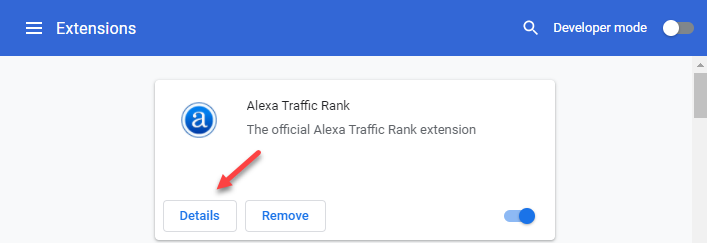
चरण 3: अगली विंडो में, नीचे स्क्रॉल करें और इसे चालू करें गुप्त में अनुमति दें विकल्प।
सक्षम करने के लिए बस टॉगल स्विच को दाईं ओर स्लाइड करें।
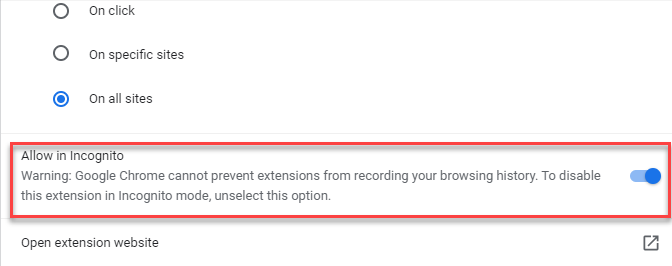
एक्सटेंशन टैब बंद करें और गुप्त विंडो खोलें। एक्सटेंशन को क्रोम के गुप्त मोड में सफलतापूर्वक जोड़ा गया है और अब आपको इसे गुप्त विंडो में देखना चाहिए।
फ़ायरफ़ॉक्स गुप्त मोड में एक्सटेंशन कैसे सक्षम करें
चरण 1: लॉन्च करें मोज़िला फ़ायरफ़ॉक्स ब्राउज़र और तीन क्षैतिज रेखाओं पर क्लिक करें (एप्लिकेशन मेनू खोलें) खिड़की के ऊपर दाईं ओर।
अब, पर क्लिक करें ऐड-ऑन और थीम संदर्भ मेनू में विकल्प।
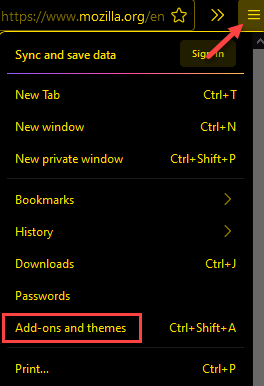
चरण 2: अब, में के बारे में: Addons टैब, विंडो के दाईं ओर जाएं,
नीचे अपने एक्सटेंशन प्रबंधित करें खिड़की, के नीचे सक्षम एक्सटेंशन, तीन क्षैतिज बिंदुओं पर क्लिक करें और चुनें प्रबंधित करना.
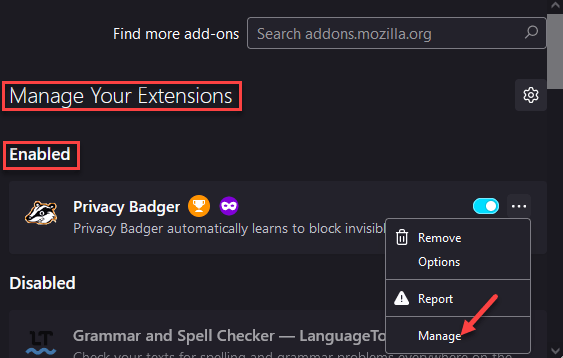
चरण 3: अगली स्क्रीन में, नीचे स्क्रॉल करें और पहुंचें निजी विंडोज़ में चलाएं अनुभाग।
के आगे रेडियो बटन पर क्लिक करें अनुमति देना.
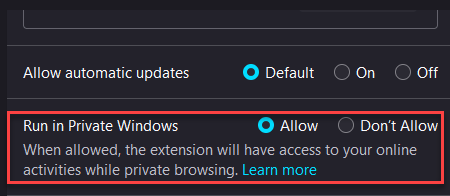
अब, ऐड-ऑन टैब को बंद करें और जैसे ही आप एक निजी विंडो खोलते हैं, आप विंडो के ऊपरी दाईं ओर चयनित ऐड-ऑन दिखाई देंगे।


